前言
ODIS(Offboard Diagnostic Information System,离线诊断信息系统)是大众汽车集团官方推出的专业车辆诊断平台,可实现车辆故障诊断、控制单元编程、系统配置及日常维护等核心功能。本教程将详细指导您完成 ODIS 工程师版软件的安装、激活及初始使用流程,确保操作合规且高效。
一、系统要求
为保障软件稳定运行,需确保电脑满足以下最低配置:
操作系统:Windows 10(64 位)或 Windows 11(64 位)
处理器:建议采用 Intel Core i5 及以上规格
内存:至少 8GB RAM(16GB 及以上更佳)
硬盘空间:至少 50GB 可用空间(建议 SSD 硬盘以提升加载速度)
显示器:分辨率不低于 1366 x 768
其他接口:需配备 RJ-45 有线网络接口(用于诊断设备连接)
二、准备工作
核对电脑配置,确认符合上述系统要求。
临时关闭电脑中的杀毒软件、防火墙及安全卫士(安装过程中部分文件可能被误判为风险程序)。
以 管理员身份 登录 Windows 系统(避免权限不足导致安装失败)。
从官方指定渠道获取 ODIS 工程师版完整安装包。
安装 WinRAR 或其他压缩软件(用于解压安装包内的核心数据文件)。
三、安装步骤
定位至 ODIS 主安装文件夹,找到并双击运行主程序 OffboardDiagSetup-Engineering_19_0_0.exe。
语言选择界面:保持默认选项 “简体中文 (CN)”,点击 “继续”。
安装向导初始化:阅读向导说明后,点击 “继续” 进入下一步。
诊断接口选择:默认勾选 “VAS 6154”(大众标准诊断接口),无需修改,直接点击 “继续”。
主机名设置:默认为空(软件将自动识别本机主机名),点击 “继续”。
许可证文件配置:此处暂无需导入许可证,保持默认空状态,点击 “继续”。
快捷方式创建:默认勾选 “创建桌面快捷方式”,点击 “继续”。
等待安装进度完成(根据电脑配置,耗时约 10-30 分钟,期间请勿关闭安装窗口)。
安装完成提示:点击 “完成” 退出向导,切勿立即打开软件,需先完成激活步骤。
四、软件激活
返回 ODIS 主安装文件夹,找到 Program Files OE.rar 压缩包,复制并粘贴至路径 C:\Program Files。
右键点击该压缩包,选择 “解压到当前文件夹”,若弹出 “覆盖文件” 提示,勾选 “全部覆盖” 并确认。
同样,将安装文件夹中的 ProgramData OE.rar 压缩包复制并粘贴至路径 C:\ProgramData。
右键点击该压缩包,选择 “解压到当前文件夹”,按提示完成覆盖解压。
解压完成后,软件激活流程结束。
重要提示:解压过程中系统可能弹出 “管理员权限申请” 窗口,请点击 “允许” 授予权限,确保文件正常覆盖。
五、初始使用与设备连接
(一)首次启动提示处理
双击桌面 ODIS 快捷方式启动软件,若弹出 “ODS9028E 基础设施 VW 在线连接,镜像服务器 2:意想不到的镜像服务器 HTTP 返回 301” 提示:该提示为在线连接校验失败,不影响本地诊断功能,点击 “确定” 忽略即可。
后续若弹出 “更新 - 输入配置数据” 窗口:无需配置,直接点击 “取消”。
出现 “尚未确定 VCI。要诊断车辆,必须配置 VCI。是否要配置 VCI?” 提示:勾选 “不再显示该提示”,点击 “关闭”(VCI 配置需结合实际诊断设备另行设置)。
(二)DoIP 诊断线连接流程
硬件连接:将 DoIP 诊断线一端插入车辆 OBD 诊断接口(通常位于驾驶舱方向盘下方),另一端连接至电脑的 RJ-45 网口。
状态确认:观察电脑右下角网络图标,确认已识别 “DoIP 诊断设备”(显示 “已连接” 状态)。
软件操作:
在 ODIS 软件中选择对应品牌 / 车型的 “工程项目”(如 “VW 大众”“AUDI 奥迪” 等)。
点击界面中的 “刷新” 按钮,软件将自动扫描并识别连接的车辆。
选择目标车辆后,点击 “诊断登录” 建立连接。
核心注意事项:连接车辆时,需确保车辆处于 “通电但不启动” 状态(仅拧动钥匙至 “ON” 档或按启动键不踩刹车),若启动发动机可能触发控制单元 “写保护”,导致编程 / 诊断操作失败。
六、常见问题排查
1. 安装失败
确认是否以管理员身份运行安装程序;
检查杀毒软件 / 防火墙是否已完全关闭,或手动将安装包添加至 “白名单”;
核对电脑配置是否满足最低系统要求(尤其注意系统位数为 64 位)。
2. 连接失败
检查 DoIP 诊断线是否完好,两端接口是否插紧;
进入电脑 “网络适配器” 设置,确认 DoIP 设备驱动已正常安装;
验证车辆是否已通电,且 OBD 接口无损坏。
七、更新与操作规范
(一)软件更新
ODIS 需定期更新以支持新车型、新控制单元及功能优化,建议定期访问官方下载页面获取最新版本安装包及数据更新。
(二)关键操作注意事项
进行控制单元编程时,需确保车辆电池电量≥90%(建议连接外接电源,避免断电导致模块损坏);
编程 / 配置过程中,严禁断开诊断线、关闭软件或切断车辆电源;
操作前建议通过软件 “备份功能” 保存车辆原始控制单元数据,以防异常情况可回溯恢复
NOTE
引用淮城一只猫
使用本软件进行车辆操作前,请仔细阅读本站隐私政策
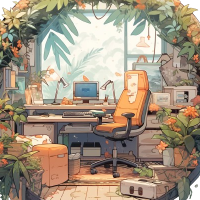
评论